1.首先,咱们单击win键打开电脑的菜单,然后进入控制面板界面,在控制面板中找到网络和Internet然后进入网络连接。
2.在网络连接中我们找到自己目前正在使用的连接,然后右键点击,选择状态。
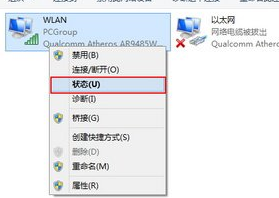
3.在状态界面中,咱们找到无线属性并进入。
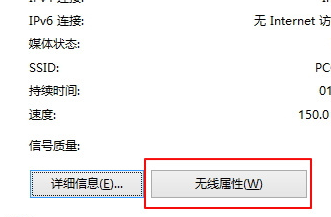
4.在弹出来的窗口中,咱们将界面切换到安全这一栏,然后点击下方的高级设置按钮。
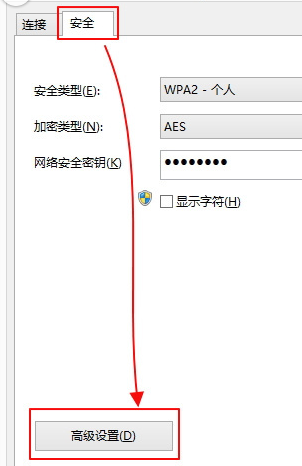
5.接下来又会弹出一个设置窗口,咱们将下放的“为此网络启用联邦信息处理标准兼容“这一项勾选上,然后点击下方的确定按钮退出设置窗口即可。
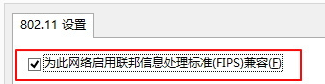
6.若是电脑没有其他的提示的话,大家的wifi应该就不会再出现频繁掉线的情况了,或者有些电脑提示需要重启一下,大家就重启一下就是了。
注:更多精彩教程请关注管理资源吧电脑教程栏目,管理资源吧电脑办公群:189034526欢迎你的加入